說明書 SAMSUNG LA46B650T1M
Lastmanuals提供軟硬體的使用指南,手冊,快速上手指南,技術資訊的分享,儲存,與搜尋 別忘了:總是先閱讀過這份使用指南後,再去買它!!!
如果這份文件符合您所要尋找的使用指南, 說明書或使用手冊,特色說明,與圖解,請下載它. Lastmanuals讓您快速和容易的使用這份SAMSUNG LA46B650T1M產品使用手冊 我們希望SAMSUNG LA46B650T1M的使用手冊能對您有幫助
Lastmanuals幫助您下載此使用指南SAMSUNG LA46B650T1M

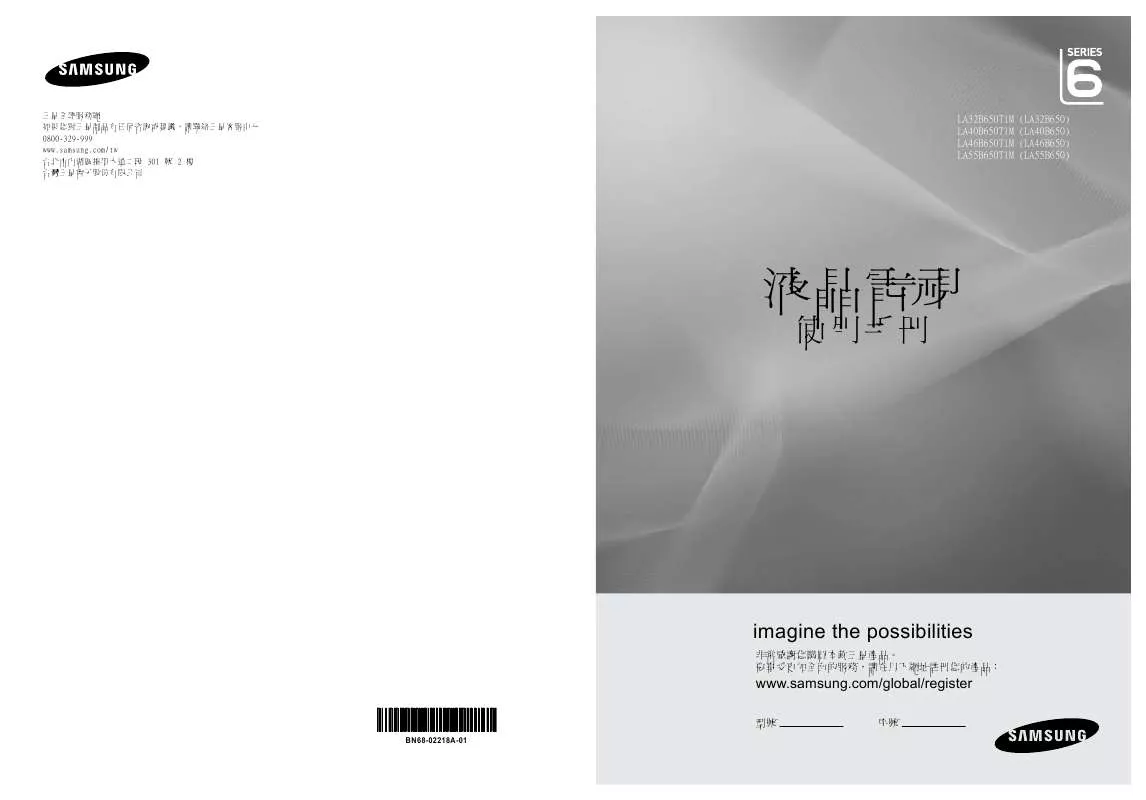
您也可以下載以下與您要搜尋的產品相關的手冊
 SAMSUNG LA46B650T1M (11683 ko)
SAMSUNG LA46B650T1M (11683 ko)
 SAMSUNG LA46B650T1M OPEN SOURCE GUIDE (310 ko)
SAMSUNG LA46B650T1M OPEN SOURCE GUIDE (310 ko)
 SAMSUNG LA46B650T1M OPEN SOURCE GUIDE (VER.1.0) (296 ko)
SAMSUNG LA46B650T1M OPEN SOURCE GUIDE (VER.1.0) (296 ko)
手冊摘要: 使用說明書 SAMSUNG LA46B650T1M
在使用指南中有清楚的使用說明
[. . . ] 充電完畢: 當使用 AC 電源時,指示燈會亮綠色。
16
快速執行鍵
位於鍵盤旁的應用程式按鈕。 這些按鈕稱為快速執行鍵。 這些按鈕分別為: WLAN、 網際網路、電子郵件、藍芽、Arcade 和 Acer Empowering Technology。
繁 體 中 文
按下電子郵件和 Web 瀏覽器按鍵則會執行預設之電子郵件和 Web 瀏覽器程式,但 使用者仍可以自行重新設定。 若要重新設定 Web 瀏覽器、電子郵件,請先執行 「Acer Launch Manager」 ,若要存取 Launch Manager,您可以按一下開始、所有 程式,然後再按一下 Launch Manager 即可啟動應用程式。 圖示 快速執行鍵 無線通訊按鈕 / 指示燈 ( 製造選項 ) Web 瀏覽器 電子郵件 Bluetooth 藍芽通訊按鈕 / 指示燈 ( 製造選項 ) Arcade 預設應用程式 啟用 / 停用無線通訊功能。 可根據指示燈的亮 燈情況了解目前無線網路通訊的狀態。 Internet 瀏覽器 ( 使用者可自訂 )。 電子郵件應用程式 ( 使用者可自訂 )。 啟用 / 停用藍芽通訊功能。 可根據指示燈的亮 燈情況了解目前藍芽通訊的狀態。 啟動 Acer Arcade 公用程式 ( 僅適用於特定機型 )。 啟動 Acer Empowering Technology ( 使用者可自訂 )。
Acer Empowering Technology
17
觸控板
本電腦提供了內建觸控板,作為感應方向移動的指向裝置。 只要將手指在觸控板上輕 輕移動,即能控制螢幕上游標的移動方向。 此外,觸控板的位置設計在腕靠區域的中 央,以方便操作並符合人體工學。
觸控板基本操作 ( 包含指紋辨識器 )
下列項目會告訴您使用觸控板 ( 包含 Acer Bio-Protection 指紋辨識器 ) 的方式。
繁 體 中 文
1 2
3
4
• •
將手指放在觸控板 (1) 上任意移動,感覺螢幕游標隨著手指的動作而移動。 按觸控板邊緣的左邊 (2) 及右邊 (4) 按鈕,可以進行選取及執行的功能。 這兩個 按鈕的效果,相當於滑鼠的左右按鍵。 輕輕地在觸控板上點幾下,效果與滑鼠 的左按鍵相同。 使用 Acer Bio-Protection 指紋辨識器 (3) 或 Acer FingerNav 四向控制功能 ( 僅 適用於特定機型 ) 來向上或下捲動、向左或右移動頁面。 這個指紋辨識器或按鈕 的作用等同於您的游標按下 Windows 應用程式右邊的捲動軸。 左按鈕 (2) 快按兩下。 右按鈕 (4) 觸控板 (1) 輕點兩下 ( 速度和連按 兩下滑鼠按鍵一樣 )。 輕點一下。 輕點兩下 ( 速度和連按 兩下滑鼠按鍵一樣 ),並 在輕按第二次時,以手 指接觸觸控板拖曳游標。 按一下。 中間按鈕 (3)
•
功能 執行
選取 拖曳
按一下。 按住不放,並 以手指接觸觸 控板拖曳游標。
存取內容 功能表
18
左按鈕 (2) 右按鈕 (4) 觸控板 (1) 中間按鈕 (3) 使用 Acer FingerNav 四向 控制功能 ( 製造 選項 ) 向上 / 下 / 左 / 右擦過。
功能 捲動
繁 體 中 文
觸控板基本操作 ( 包含兩個按鍵 )
下列項目會告訴您使用觸控板 ( 包含兩個按鍵 ) 的方式。
1
2
3
• •
將手指放在觸控板 (1) 上任意移動,感覺螢幕游標隨著手指的動作而移動。 按觸控板邊緣的左邊 (2) 及右邊 (3) 按鈕,可以進行選取及執行的功能。 這兩個 按鈕的效果,相當於滑鼠的左右按鍵。 輕輕地在觸控板上點幾下,效果與滑鼠 的左按鍵相同。 左按鈕 (2) 快按兩下。 右按鈕 (3) 觸控板 (1) 輕點兩下 ( 速度和連按兩下滑 鼠按鍵一樣 )。 輕點一下。 輕點兩下 ( 速度和連按兩下滑 鼠按鍵一樣 ),並在輕按第二次 時,以手指接觸觸控板拖曳游 標。 按一下。
功能 執行
選取 拖曳
按一下。 按住不放,並以手 指接觸觸控板拖曳 游標。
存取內容功 能表
19
注意: 所有插圖僅供參考。實際規格將以您實際購買的型號為準。
注意: 使用觸控板時請注意保持手指和觸控板的清潔與乾爽。 觸控板 對手指移動相當敏感。 因此,碰觸的動作愈輕,則回應效果愈佳。 太 過用力並不會加快觸控板的反應速度。
繁 體 中 文
注意:預設的觸控版垂直與平行捲動功能為啟動狀態。您可以在 Windows 控制台底下的滑鼠設定下更改為停用狀態。
使用電腦安全鎖
本筆記型電腦配備一個安全鎖插槽可讓您連接 Kensington 相容的電腦安全鎖。
將電腦安全鎖電纜線繞著無法移動的物品打個圈,例如,桌子或鎖住的抽屜把手。 再 將鎖插入鎖孔中,並轉動鑰匙以便上鎖。 另外一些沒有鑰匙鎖孔的機型,也可提供使 用者來選擇。
20
使用鍵盤
本鍵盤配備了大尺寸按鍵、一個內嵌數字鍵台、獨立的游標方向鍵、Windows 按 鍵、功能鍵及特殊鍵。
繁 體 中 文
鎖定鍵及嵌入式數字鍵台
鍵盤有三個鎖定鍵,讓您可以啟用或停用該功能。 鎖定鍵 Caps Lock Num Lock <Fn> + <F11> 說明 啟用 Caps Lock 功能時,所有輸入的字母字元都會變成大寫。 啟用 Num Lock 功能時,內嵌數字鍵台會變成數字模式。 此時按 鍵可提供計算機功能 ( 包含常見數學運算符號 +、 -、 * 及 /)。 當 您需要輸入大量數字時,即可切換成此模式,以方便輸入數字。 另一個更好的解決方法就是連接一個外接式數字鍵台。
注意: <Fn> + <F11> 僅適用於特定機型。 Scroll Lock <Fn> + <F12> 啟用 Scroll Lock 功能時,螢幕會在您按 ↑ 或 ↓ 鍵時往上或往下 移動一行。 但 Scroll Lock 功能對某些應用軟體是不會發生效用 的。
內嵌數字鍵台的功能,與桌上型電腦標準鍵盤的數字鍵台功能相同。 數字可由位於數 字鍵面右上角的小數字來表示。 為使鍵面看起來單純些,並未在按鍵上印出控制游標 鍵的符號。 欲執行的動作 使用內嵌數字鍵台的數字鍵 使用內嵌數字鍵盤的游標控 制鍵 使用主鍵盤上的按鍵 Num Lock 燈亮時 以正常方式輸入數字。 要使用游標控制鍵時,請 按住 < Shift> 鍵。 要使用游標控制鍵時, 請按住 <Fn> 鍵。 Num Lock 燈暗時
由內嵌數字鍵台輸入字母 以正常方式輸入數字。 時,請一邊按住 <Fn> 鍵, 一邊按下字母鍵。
21
Windows 按鍵
鍵盤提供兩個可執行 Windows 特定功能的按鍵。 按鍵 Windows 按鍵 說明 單獨按下本按鍵時,與按下 Windows 的 「開始」按鈕功能 相同,都可以打開 「開始」功能表。 與其他按鍵配合使用 後可執行不同功能: < < < < < >: 開啟或關閉 「開始」功能表 > + <D>: 顯示 「桌面」 > + <E>: 開啟 「檔案總管」 > + <F>: 搜尋 「檔案」或 「資料夾」 > + <G>: 循環切換 「資訊看板」中的 「Gadget」
繁 體 中 文
< > + <L>: 鎖定電腦 ( 如果您已連結到網域 ),或切換使 用者 ( 如果您尚未連接到網域 ) < < < < < < < < < > + <M>: 最小化所有視窗 > + <R>: 開啟 「執行」對話方塊 > + <T>: 循環切換 「工作列」上的程式 > + <U>: 開啟 Ease of Access Center > + <X>: 開啟 Window Mobility Center > + <Break>: 顯示 「系統內容」對話方塊 >+< > + <Tab Shift+M>: 將已最小化的視窗復原到 「桌面」 >: 使用 「Windows Flip 3-D 」循環切
換 「工作列 」上的程式 > + < 空白鍵 >: 將所有 「Gadget 」顯示在前面並選取 > + <F>: 搜尋電腦 ( 如果您正在線上 ) > + <Tab >: 利用 「Windows Flip 3-D 」 「Windows 資訊看板」 <Ctrl> + < <Ctrl> + <
以方向鍵循環切換 「工作列」上的程式
注意:某些捷徑可能無法如描述般正常運作 ( 這必須視 Windows Vista 的版本而定 )。 應用程式鍵 開啟應用程式的內容功能表 ( 和按下滑鼠右鍵作用相同 )。
22
快速鍵
本電腦提供了快速鍵或組合鍵,以快速使用大多數的控制功能。例如,螢幕亮度,音 量大小和 BIOS 公用程式。 若要使用快速鍵,請先按住 <Fn> 鍵,再按下組合鍵的另一按鍵。
繁 體 中 文
快速鍵 <Fn> + <F1> <Fn> + <F2>
圖示
功能 快速鍵說明 Acer eSettings
說明 顯示快速鍵的說明。 啟動 Acer Empowering Technology 中的 Acer eSettings。 詳情請參閱第 1 頁的 「Acer Empowering Technology」 。 啟動 Acer Empowering Technology 中的 Acer ePower Management。 詳 情請參閱第 1 頁的 「Acer Empowering Technology」 。 讓電腦進入睡眠模式。 在螢幕及外接顯示器 ( 如有連接 ) 之間 切換,或同時顯示。 關閉顯示螢幕的背光,以節省電力。 按任何鍵即可恢復。 開啟或關閉內建觸控板功能。 開啟及關閉您的喇叭。 調高螢幕亮度。 調低螢幕亮度。
<Fn> + <F3>
Acer ePower Management
<Fn> + <F4> <Fn> + <F5> <Fn> + <F6> <Fn> + <F7> <Fn> + <F8> <Fn> + < > <Fn> + < >
睡眠模式 螢幕顯示切換 螢幕空白 觸控板切換 喇叭開關切換 調高亮度 調低亮度
<Fn> + < > <Fn> + < >
提高音量 降低音量
提高喇叭音量 ( 僅適用於特定機型 )。 降低喇叭音量 ( 僅適用於特定機型 )。
23
特殊按鍵 ( 僅適用於特定機型 )
您可以在鍵盤的中間上方找到歐元及美元符號。
歐元符號
1 2 打開一個文字編輯器或文書處理器。 直接按鍵盤右下方的 < 上方的 <5> 鍵。 > 鍵,或先按住 <Alt Gr> 鍵,然後再按一下鍵盤中間
繁 體 中 文
注意:某些字型及軟體不支援歐元符號。詳細資訊請參閱 www. microsoft. com/typography/faq/faq12. htm。
美元符號
1 2 打開一個文字編輯器或文書處理器。 直接按鍵盤右下方的 < 盤中間上方的 <4> 鍵。 > 鍵,或同時按住 < Shift> 鍵,然後再按一下鍵
注意: 此功能可能因語言設定不同而有所差異。
24
音訊
電腦亦配備 32 位元 High Definition (HD) 音訊及立體聲喇叭。
繁 體 中 文
Acer PureZone ( 僅適用於特定機型 )
本系統可讓您享受到前所未有的熱情音效體驗,包括 Acer PureZone 技術和內建立 體聲麥克風,具有波束形成及回音消除的功能。Acer PureZone 技術支援回音消除、 波束形成及雜訊抑制,有利於錄製音效。若要設定您的麥克風,請按兩下 Windows 系統匣中的 Acer HD Audio Manager 圖示以執行 Acer HD Audio Manager。 接著 出現 Acer HD Audio Manager 對話方塊。按一下麥克風 (Microphone) 索引標籤, 然後按一下麥克風效果 (Microphone Effects) 標籤。 選取波束形成 (Beam Forming) 和回音消除 (Acoustic Echo Canellation) 以設定麥克風特效。
注意: 停用波束形成,以取得多音效來源輸入。
Tuba ( 僅適用於特定機型 )
專屬的 Tuba CineBass 重低音喇叭激盪出震撼的家庭劇院音效。 以管狀樣式為主軸的 創新設計,巧妙整合了重低音喇叭。
使用 Dolby Home Theater 提供環繞 / 多聲道音效 ( 僅適用於特定機型 )
您的 Acer 筆記型電腦隨附提供 Dolby Pro Logic IIx, Dolby Digital Live, Dolby Headphone, Dolby Natural Bass 和 Dolby Sound Space Expander 技術的 Dolby Home Theater® 音效增強功能,為您提供高品質的數位環繞音效,使您可以在真 實、多聲道音訊環境下享受電影、遊戲和音樂。
Dolby Pro Logic IIx
Dolby Pro Logic IIx 從任何立體聲 ( 雙聲道 ) 電影、音樂、電視或遊戲的音效來源創 造了一種生動的 5. 1 聲道環繞音效體驗。Dolby Pro Logic IIx 會審查信號,並使用這 些資訊將音效擴大到多達 5. 1 聲道,使其具有高度真實感、自然的環繞音效。
Dolby Digital Live
Dolby Digital Live 會即時將個人電腦或遊戲主控台的任何音效訊號轉換為 Dolby Digital,可透過單一數位纜線方便地連接家庭劇院系統。使用者可以享受個人電腦或 遊戲的音效娛樂透過家庭劇院接收器或其它配備 Dolby Digital 解碼技術的裝置,享 受令人振奮的臨場感
25
Dolby Headphone
Dolby Headphone 可利用任何耳機組創造個人環繞音效體驗。 播放音樂、電影和遊 戲的音效將更廣闊、開放、令人印象深刻及改善聆聽的舒適性,使聆聽者感覺到身歷 其境。
Dolby Natural Bass
一種重低音系統,對大多數喇叭的低音回應提供高達八度的向下延伸。
Dolby Sound Space Expander
一種音效層次增強器,可產生廣泛的立體聲影像,並提高樂器的區隔性,而不會因此 而削減了混音器的中心。
繁 體 中 文
影片
16:9 寬螢幕 ( 僅適用於特定機型 )
您可以在家以 16:9 寬螢幕來呈現高清晰解析度的電影,享受前所未有的感官震撼。 高飽和度的艷麗色彩保證能夠讓您體驗到絕佳的視覺效果。16:9 寬螢幕品質意味著 熱衷於筆記型電腦娛樂的玩家們總算能夠享受如同家庭劇院所帶來的真實臨場感。
26
使用系統公用程式
Acer Bio-Protection ( 僅適用於特定機型 )
繁 體 中 文
Acer Bio-Protection 指紋解決方案是一項內建於 Microsoft Windows 作業系統中的 多功能指紋軟體套件。 Acer Bio-Protection 指紋解決方案利用每個人之指紋的獨特 性,結合了一些保護措施來防止電腦遭到未經授權的他人存取;例如,密碼銀行集中 式密碼管理、利用 Acer MusicLaunch 簡單地啟動音樂播放器、經由 Acer MyLaunch 保護網際網路之我的最愛,及經由 Acer FingerLaunch 快速啟動並登入 應用程式 / 網站 ( 擦過一次指紋即可讓 Acer ProfileLaunch 啟動最多三個應用程式 / 網站 )。 Acer Bio-Protection 指紋解決方案也可以讓您使用 Acer FingerNav 瀏覽網頁和文件 檔案。 使用 Acer Bio-Protection 指紋解決方案,您可以進一步保護您的個人電腦, 同時也可以很方便地擦過您的指紋就能輕易地進入您的例行工作中! 請參閱 Acer Bio-Protection 說明檔案以獲得更多資訊。
27
Acer GridVista ( 支援雙重顯示功能 )
注意:此功能僅適用於特定型號。 為了讓您的筆記型電腦可支援兩台顯示器,首先確認已經連接第二台顯示器,然後開 啟 「顯示設定」的屬性方塊,使用控制台或在 Windows 桌面按右鍵並選取 「個人 化」 。在顯示方塊中選取第二台顯示器 (2) 的圖示,然後點一下核取方塊中的 「將桌 面延伸到此監視器」 。最後,按 「套用」按鈕套用新設定值,並按 「確定」以完成 整個步驟。
繁 體 中 文
Acer GridVista 預設的四種顯示設定,提供了使用者在同一個顯示幕下檢視多個視窗 時的多重選擇。您可利用按一下 「開始」 、 「所有程式」 ,再按一下 「Acer GridVista」來執行該程式。您可選擇以下任一種顯示設定:
1
2
1
2 3
1 2
3
1 2
3 4
如上圖示所示,共有兩個視窗 ( 垂直並排 ),三個視窗 ( 主視窗在左邊 ),三個視窗 ( 主視窗在右邊 ) 或四個視窗 Acer GridVista 可支援雙重螢幕顯示功能,也就是讓兩台顯示器各自顯示獨立的視窗 畫面。
28
Acer GridVista 操作如下 : 1 2 3 請執行 Acer GridVista 並從工作列上為每個顯示器選擇您喜愛的畫面設定。 將視窗畫面一個一個地拖放到想要放置的方格內。 現在,您可享受這個井然有序的桌面了。
繁 體 中 文
注意:請確定第二台顯示器的解析度設定值設定為系統所建議的最佳 解析度。
29
常見問題
以下列出使用本電腦時,可能會發生的情況,並提供簡單的解決方法。
我按下電源按鈕,電腦卻未啟動或開機。
檢查電源指示燈:
•
如果指示燈沒亮,表示電腦沒有接上電源。 請依下列逐項檢查:
繁 體 中 文
• • •
若您是使用電池組,有可能是電量不足,導致無法正常供電給電腦。 這 時,請接上 AC 電源轉換器,讓電池組開始重新充電。 若您是使用 AC 電源轉換器,請檢查 AC 電源轉換器兩端是否有鬆脫,是 否正確連接到電腦及電源插座。
如果指示燈亮著,請檢查:
•
若有連接外接式 USB 軟碟機時,檢查是否有非開機 (系統)磁片在軟碟機 中? 若有,請將磁碟片抽出,或是更換一張開機磁片,接著再按下 <Ctrl> + <Alt> + <Del> 重新開機。
顯示幕上沒有出現任何影像。
本電腦的電源管理系統,為了節省電力,會將螢幕自動變暗。 只要按下任何按鍵即可 回復正常的螢幕顯示。 如果按下任何按鍵仍無法回復正常螢幕,有可能是下列情況:
• • •
螢幕亮度調得太低。 按一下 <Fn> + <→ > ( 增加 ) 以調整螢幕亮度。 螢幕顯示輸出可能設定為外接顯示器。 按一下螢幕顯示切換鍵 <Fn> + <F5>, 將顯示螢幕切換回電腦。 若睡眠指示燈亮著,表示本電腦正處於睡眠模式。 按一下電源按鈕後放開即可 喚醒電腦。
電腦音效沒有作用。
請依下列逐項檢查:
• • •
音量可能設為靜音。 請檢查 Windows 工作列上的音量控制圖示。 如果該圖示被 畫上橫線,點選該圖示,並取消 「全部靜音」選項。 音量可能調得太低。 請檢查 Windows 工作列上的音量控制圖示。或是使用電腦 上的音量控制鍵來調高音量。請參閱第 22 頁的 「快速鍵」內容。 如果耳機或是外接喇叭連接到電腦的音訊輸出插孔,則內建喇叭將會自動關閉。
30
我想要在不開機的情況下,退出光碟機托盤。
在光碟機上有一個手動的緊急退出孔。 只要將迴紋針或筆尖插入該退出孔並向內推, 即可退出光碟機托盤。
繁 體 中 文
鍵盤沒有回應。
試著把外接式鍵盤連接到 電腦的 USB 埠。 如果可使用,請與您的經銷商或是授權服 務中心連繫,讓他們檢查內部鍵盤連接線是否脫落。
印表機無法正常工作。
請依下列逐項檢查:
• •
請確認印表機是否有連接電源插座,且印表機電源已開啟。 依據您使用的電腦連接埠類型 (USB 或平行埠 ),請確認印表機傳輸線兩端是否 有正確連接到電腦與印表機的連接埠。
我想要設定我的地區撥號以使用內建數據機。
要正確使用通訊軟體,請設定正確的地區撥號: 1 2 3 按一下 「開始」 、 「控制台」 。 按兩下 「電話和數據機選項」圖示。 開始設定您的地區撥號。
請參閱 Windows 使用手冊。
注意:在第一次開機時,您可先略過網際網路連線的設定,因為這並 不會影響整個作業系統的安裝。 等到作業系統已設定完成,再來進行 網際網路連線的設定。
我想在不使用 recovery CD 的情況下,進行系統回復作業。
注意: 如果您的系統使用的是多國語言版本,未來的復原工作將只使 用您設定開機時所使用的作業系統及語言作為標準。 本系統回復作業將幫助您還原本筆記型電腦在出廠時,系統磁碟機 (C:) 內所安裝的 作業系統、應用程式及驅動程式 。 請依照下列步驟來重建 C: 磁碟機。 (C: 磁碟機將 會被重新格式化,而所有儲存於其中的資料也會被刪除 )。 因此,強烈建議您在進行 系統回復作業前,務必先備份所有重要資料和檔案。
31
在開始進行回復作業前,請先檢查下列 BIOS 設定。 1 2 3 請檢查 「Acer disk-to-disk recovery」是否已啟用或停用。 請確認在 「Main」選單中的 「D2D Recovery」選項設定為 「Enabled」 。 退出 BIOS 公用程式並儲存變更。 接著,系統將會自動重新啟動。
注意: 要啟用 BIOS 公用程式,請在開機自我測試 (POST) 過程中 按下 <F2>。 如何啟動回復作業: 1 2 3 使用系統公用程式。 當 Acer 標誌出現時,請同時按下 <Alt> + <F10> 鍵,以進入回復作業程序。 依螢幕指示來操作系統回復工作。
繁 體 中 文
重要 ! [. . . ] 請將 AC 電源轉換器連接到電腦,再將另一端連接到主 電源。 2. 繼續剛剛的工作。 如果想快速充電,請先關閉電腦。 可使用另一個已完 全充電的電池組。 1. 關閉作業系統並關閉電腦電源。 4. 重新啟動電腦,並繼續剛剛的工作。 沒有 AC 電源轉換 器和電源插座可使 用。 並且也沒有備 用的電池組。 1. ADVARSEL: LASERSTRÅLING VEDÅBNING SE IKKE IND I STRÅLEN.
English 繁 體 中 文
適用于歐盟國家的符合聲明
72
VARO!LAVATTAESSA OLET ALTTINA LASERSÅTEILYLLE. VARNING: LASERSTRÅLNING NÅR DENNA DEL ÅR ÖPPNAD ÅLÅ TUIJOTA SÅTEESEENSTIRRA EJ IN I STRÅLEN. VARNING: LASERSTRÅLNING NAR DENNA DEL ÅR ÖPPNADSTIRRA EJ IN I STRÅLEN.
繁 體 中 文
ADVARSEL: LASERSTRÅLING NAR DEKSEL ÅPNESSTIRR IKKE INN I STRÅLEN.
LCD 像素宣告
本 LCD 液晶螢幕是以高精密度生產技術所製造。 儘管如此,偶爾還是會有些像素不 亮,或顯示成黑色或彩色的小點。 但此種情形不會影響影像本身的品質,也不會造成 功能異常。
無線設備管控注意事項
注意:底下的管控資訊僅適用於配備無線區域網路和 / 或 Bluetooth 的型號。
一般
本產品遵循任何同意使用無線裝置的國家或地區的無線電頻率和安全標準。 本產品是 否包含無線電裝置 ( 例如無線區域網路和 / 或 Bluetooth 模組 ),乃取決於組態。 底 下的資訊適用於配備有這類裝置的產品。
73
經由遵守以下標準,證實符合 「歐洲管理 1999/5/EC (R&TTE)」 :
•
健康與安全部門 3. 1(a) 條文 • • EN60950-1:2001+ A11:2004 EN50371:2002 EN301 489-1 V1. 6. 1 EN301 489-3 V1. 4. 1 EN301 489-17 V1. 2. 1 EN300 220-3 V1. 1. 1 EN300 328 V1. 7. 1 EN300 440-2 V1. 1. 2 EN301 893 V1. 2. 3
•
EMC 3. 1(b) 條文 • • •
•
光譜使用方式 3. 2 條文 • • • •
可應用的國家清單
2004 年 5 月的歐盟會員國包括了: 比利時、丹麥、德國、希臘、西班牙、法國、愛 爾蘭、義大利、盧森堡、荷蘭、奧地利、葡萄牙、芬蘭、瑞典、英國、愛沙尼亞、拉 脫維亞、立陶宛、波蘭、匈牙利、捷克、斯洛伐克、斯洛維尼亞、賽浦路斯及馬爾 它。 此使用方式適用於歐盟的國家和挪威、瑞士、冰島和列支敦斯登。 此裝置必須在 嚴格遵守使用國家之規定和限制下使用。 如需進一步資訊,請洽詢使用國家的當地辦 公室。
FCC 無線電頻率安全要求
本產品之無線區域網路 Mini-PCI 卡和 Bluetooth 卡的輻射輸出功率遠低 FCC 無線電 頻率的放射限制規定。 然而,此筆記型電腦系列在正常操作下應儘量減少與人體接觸 的可能性,如下所列。 1 使用者必須遵守每一項無線電頻率選項裝置的使用手冊中有關無線選項裝置的 無線電頻率安全規範。
English 繁 體 中 文
歐盟 (EU)
74
小心: 為了符合 FCC RF 暴露設備需求,在內建於螢幕中的整合式線區 域網路 Mini-PCI 卡與所有人之間都必須確保至少 20 公分 (8 英吋 ) 之 間的距離。
繁 體 中 文
注意: Acer 無線 Mini PCI 配接卡中含有傳輸多樣性功能。 此功能不會 同時從兩個天線中放射無線電頻率。 可以自動或手動選擇其中一個天 線 (由使用者選擇)以獲得較佳的無線電通訊品質。 2 由於本裝置的操作範圍限制於於 5. 15 至 5. 25 GHz 頻率內,因此僅受限於室內 使用。 根據 FCC 規定,本裝置必須在 5. 15 至 5. 25 GHz 的頻率範圍之內的室內 使用,以降低對於共用頻道的行動衛星系統所造成的潛在性傷害。 高功率無線基地台是設定給 5. 25 至 5. 35 GHz 及 5. 65 至 5. 85 GHz 頻率間的使 用者使用。 這些無線基地台可能會導致導致對本裝置的干擾及 / 或損壞。 不正確的安裝或未經授權的使用可能對無線通訊造成有害干擾。同時任何意圖 損害內建天線的行為將使 FCC 認證及產品保固失效。
3 4
75
a
一般資訊 操作時,請遵循下列兩項條件: 1. [. . . ] VARNING: LASERSTRÅLNING NAR DENNA DEL ÅR ÖPPNADSTIRRA EJ IN I STRÅLEN.
繁 體 中 文
ADVARSEL: LASERSTRÅLING NAR DEKSEL ÅPNESSTIRR IKKE INN I STRÅLEN.
LCD 像素宣告
本 LCD 液晶螢幕是以高精密度生產技術所製造。 儘管如此,偶爾還是會有些像素不 亮,或顯示成黑色或彩色的小點。 但此種情形不會影響影像本身的品質,也不會造成 功能異常。
無線設備管控注意事項
注意:底下的管控資訊僅適用於配備無線區域網路和 / 或 Bluetooth 的型號。
一般
本產品遵循任何同意使用無線裝置的國家或地區的無線電頻率和安全標準。 本產品是 否包含無線電裝置 ( 例如無線區域網路和 / 或 Bluetooth 模組 ),乃取決於組態。 底 下的資訊適用於配備有這類裝置的產品。
73
經由遵守以下標準,證實符合 「歐洲管理 1999/5/EC (R&TTE)」 :
•
健康與安全部門 3. 1(a) 條文 • • EN60950-1:2001+ A11:2004 EN50371:2002 EN301 489-1 V1. 6. 1 EN301 489-3 V1. 4. 1 EN301 489-17 V1. 2. 1 EN300 220-3 V1. 1. 1 EN300 328 V1. 7. 1 EN300 440-2 V1. 1. 2 EN301 893 V1. 2. 3
•
EMC 3. 1(b) 條文 • • •
•
光譜使用方式 3. 2 條文 • • • •
可應用的國家清單
2004 年 5 月的歐盟會員國包括了: 比利時、丹麥、德國、希臘、西班牙、法國、愛 爾蘭、義大利、盧森堡、荷蘭、奧地利、葡萄牙、芬蘭、瑞典、英國、愛沙尼亞、拉 脫維亞、立陶宛、波蘭、匈牙利、捷克、斯洛伐克、斯洛維尼亞、賽浦路斯及馬爾 它。 此使用方式適用於歐盟的國家和挪威、瑞士、冰島和列支敦斯登。 此裝置必須在 嚴格遵守使用國家之規定和限制下使用。 如需進一步資訊,請洽詢使用國家的當地辦 公室。
FCC 無線電頻率安全要求
本產品之無線區域網路 Mini-PCI 卡和 Bluetooth 卡的輻射輸出功率遠低 FCC 無線電 頻率的放射限制規定。 然而,此筆記型電腦系列在正常操作下應儘量減少與人體接觸 的可能性,如下所列。 1 使用者必須遵守每一項無線電頻率選項裝置的使用手冊中有關無線選項裝置的 無線電頻率安全規範。
English 繁 體 中 文
歐盟 (EU)
74
小心: 為了符合 FCC RF 暴露設備需求,在內建於螢幕中的整合式線區 域網路 Mini-PCI 卡與所有人之間都必須確保至少 20 公分 (8 英吋 ) 之 間的距離。
繁 體 中 文
注意: Acer 無線 Mini PCI 配接卡中含有傳輸多樣性功能。 此功能不會 同時從兩個天線中放射無線電頻率。 可以自動或手動選擇其中一個天 線 (由使用者選擇)以獲得較佳的無線電通訊品質。 2 由於本裝置的操作範圍限制於於 5. 15 至 5. 25 GHz 頻率內,因此僅受限於室內 使用。 根據 FCC 規定,本裝置必須在 5. 15 至 5. 25 GHz 的頻率範圍之內的室內 使用,以降低對於共用頻道的行動衛星系統所造成的潛在性傷害。 高功率無線基地台是設定給 5. 25 至 5. 35 GHz 及 5. 65 至 5. 85 GHz 頻率間的使 用者使用。 這些無線基地台可能會導致導致對本裝置的干擾及 / 或損壞。 不正確的安裝或未經授權的使用可能對無線通訊造成有害干擾。同時任何意圖 損害內建天線的行為將使 FCC 認證及產品保固失效。
3 4
75
a
一般資訊 操作時,請遵循下列兩項條件: 1. [. . . ]
放棄下載這份使用手冊 SAMSUNG LA46B650T1M
Lastmanuals提供軟硬體的使用指南,手冊,快速上手指南,技術資訊的分享,儲存,與搜尋
在任何的情況下, Lastmanuals都沒有任何的責任: 如果您所搜尋的文件結果是不存在的,不完整的,不是您的母語的, 或是型號或語言與描述不符. Lastmanuals不提供翻譯的服務
如果您接受這份合約內容, 請在閱讀完此約後,按下“下載這份使用手冊”, 下載SAMSUNG LA46B650T1M手冊的過程馬上開始.
